サスペンションのリギングをご紹介します。
毎度ですがこれはあくまで一つの方法ですので他にもたくさんの方法があると思いますし
もっとスマートなセットアップがあかもしれませんので悪しからず。
さて何はともあれモデルを作成しましょう。
こんな感じでしょうか?
今回は見て分かる通り2段階になっております。
段階ごと別オブジェクトでやる方法もありますが今回はくっついています。
まずハイライトになっている部分をクラスタ化します。
ちなみにクラスタ化の方法は
コンポーネントを選択している状態で
アニメーションタブ → デフォーマの作成 → クラスタ
で出来ます。
お次はここです。
最後に残ったここです。
次に三か所にロケーターを配置します。
これは位置を取得する目的と
もしもの時の為のかませです。
場所は画像参照です。
①一番上の中心②2段目の中心
③一番下の中心
配置出来たらロケーターをトランスフォームのフリーズをして
それぞれ上から順にロケーターとクラスタをペアレントコンストレインします。
※順番は ロケーター → クラスタ です
次にこのようにロケーターを上のロケーターが親になるようペアレント化します。
(上の①、②、③はそれぞれlocator1、2、3になっています)そして、ハイパーシェードのユーティリティからプラスマイナス平均を押し作業領域に表示させ
アウトライナでロケーター3つを選択し中ボタンドラックで作業領域に表示させてください。
(↑みたいな感じ)
※一気に3つを持ってくと重なって表示されるのでずらしてください。
次にlocator1のtranslateYをplusMinusAverage1のinput1D[0]にコネクションします。
※input1Dをクリックしたら自動的にinput1D[0]にコネクションされます。
同様にlocator3のtranslateYをplusMinusAverage1のinput1D[1]にコネクションします。
が!
コネクションエディタではinput1D[1]が表示されずコネクションできません!
色々と原因はありますが今回は別のコネクション方法で・・・
ハイパーシェードの作業領域を見てください。
locator3の右下に右向きの▲があるのでそこを右ドラックしてtranslateYを選択してください。
そのまま、plusMinusAverage1の左下の右向き▲で
また右ドラックしてinput1D[0]を選択してください。
これでコネクションが出来ます。
そして、plusMinusAverage1のoutput1Dからlocator2のtranslateYとコネクションします。
最後にplusMinusAverage1のアトリビュートエディタの操作から平均を選択します。
これで完成です。
試しにlocator1やlocator3のtranslateYを動かしてみてください。
locator2が1と3のちょうど真ん中のポジションに動いてくれます!
あとは他オブジェクトにペアレント化したり、エイムコンストレインすれば
向きなども自由自在になると思います。
(ここは少し考えないともしかしたら難しいかも;)
まぁ分かりにくかったらコメント下さい。
また今度、この記事の内容を使ってサスペンションにばねを付けていみたいと思います。
ではでは







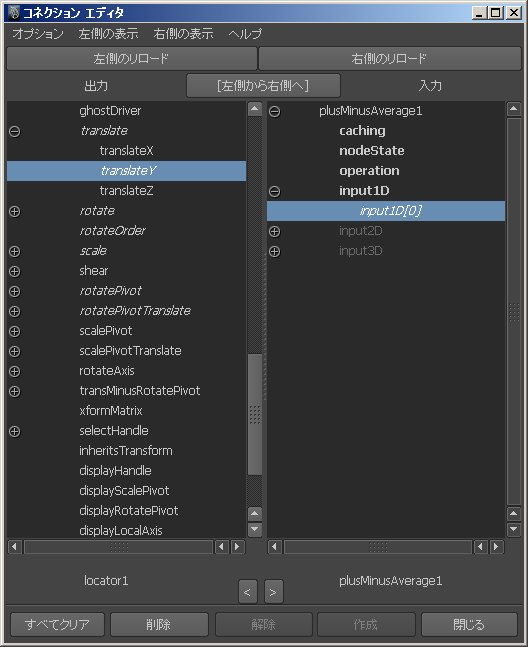
0 件のコメント:
コメントを投稿